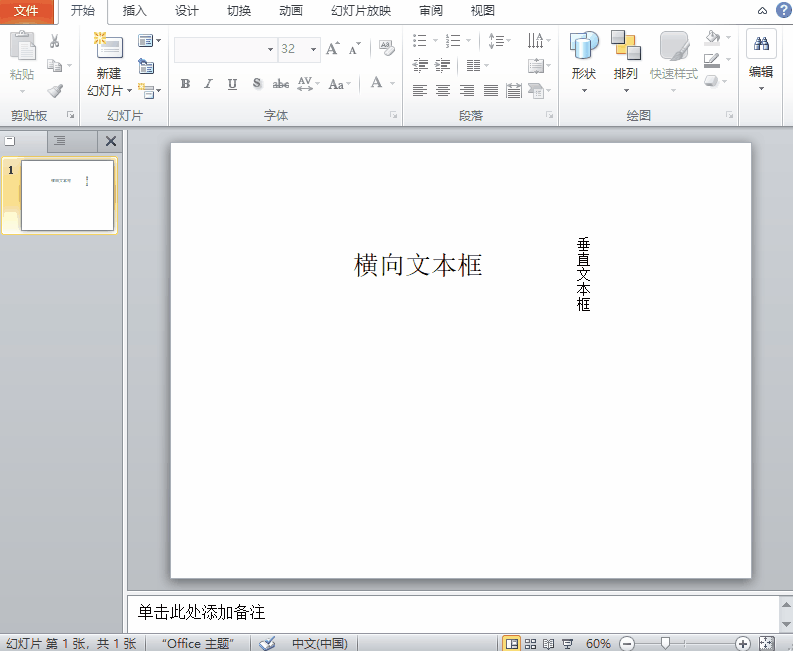ppt中的文本框是什么?
1.文本框的位置在“插入”选项卡-“文本”组 , 如下图所示:
2.它是一种可以移动、可调整大小的文字或图片容器 。
3.使用文本框可以在一张幻灯片上放置数个文字块 。
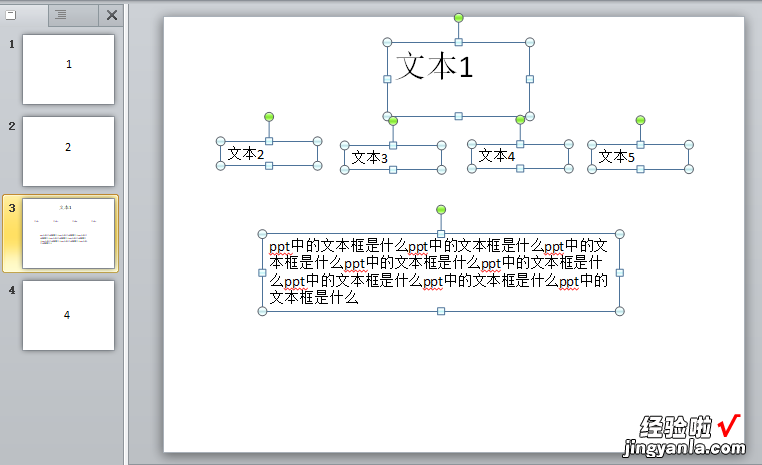
4.ppt文本框有两种形式:横排文本框和垂直文本框

如何添加文本框?
鼠标单击“插入选项卡”,在“文本”组中,单击选择“文本框”命令,然后再幻灯片上,用鼠标拉出一个横向的文本框 , 具体操作如下:
注意:直接单击此命令,默认添加横排文本框,点击文本框下方的三角箭头,可以选择下拉框中的垂直文本框

在文本框中编辑文本
输入文字1.在横向文本框中输入文字,文字的方向是水平,如下图所示:
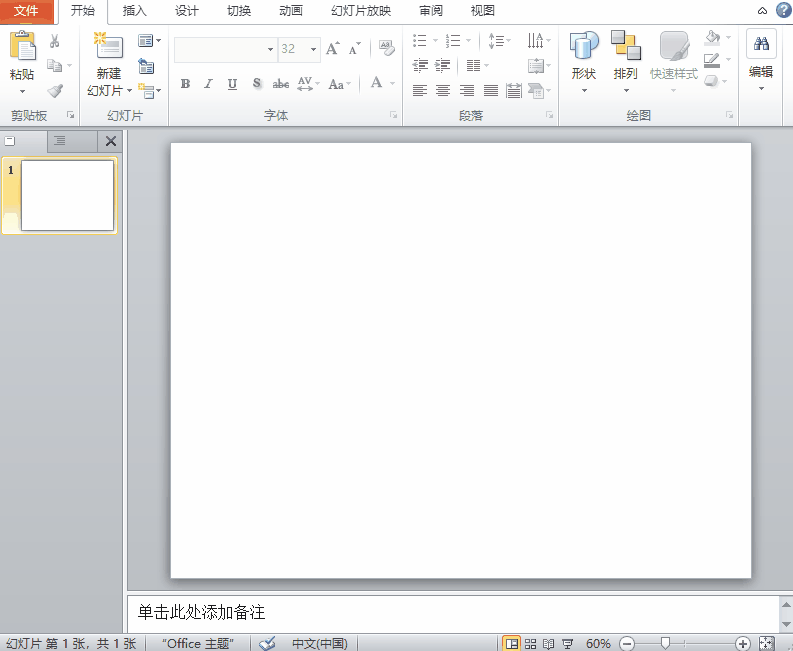
2.在垂直文本框中输入的文字,文字方向是垂直的,如下图所示:
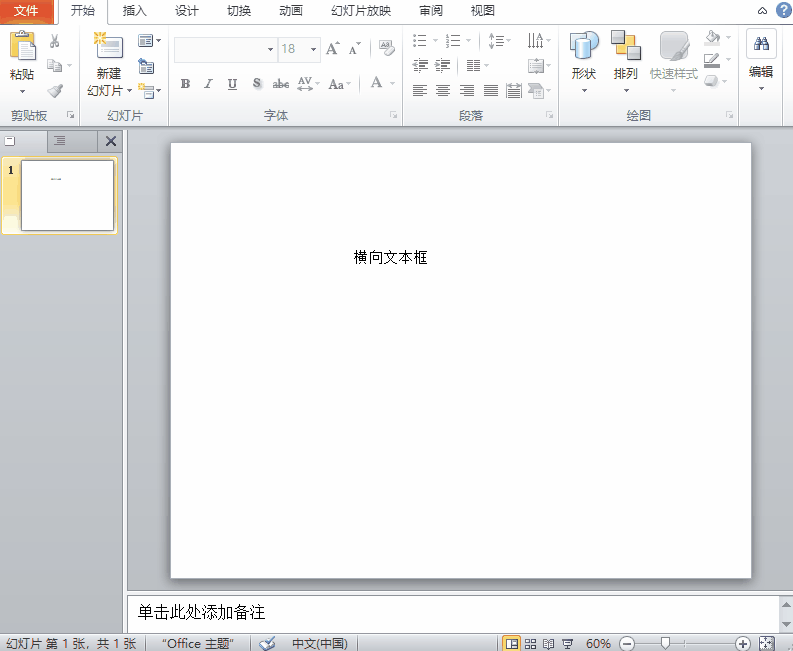
更改文字大小
1.拖动鼠标选中需要更改大小的文字段落
2.点击“开始”选项卡,在“字体”组中调整字体大?。?具体操作如下:

更改文字颜色
1.拖动鼠标选中需要更改颜色的文字段落
2.点击“开始”选项卡,在“字体”组中找到“字体颜色”命令,更改至想要的颜色即可,具体操作如下:
【PowerPoint-添加文本框】